更新时间:2023-11-15
如何更换Win10系统?如果我们的电脑在使用中,老是会莫名其妙出现一些系统运行卡顿、蓝屏等情况时,那么不妨给电脑重新换个系统吧,本期教程小编将为大家分享使用熊猫侠装机大师来更换系统Win10的方法,有需要的朋友们可以跟着小编的步骤来哦。
熊猫侠装机大师(http://www.xitongzhijia.net/soft/217381.html)
1、下载【熊猫侠装机大师】。下载完毕后,关闭所有的杀毒软件,然后打开软件,软件会进行提示,仔细阅读后,点击我知道了进入工具。
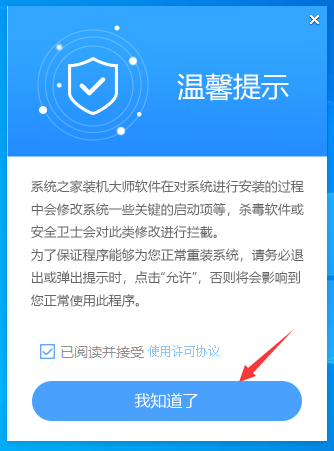
2、进入工具后,工具会自动检测当前电脑系统的相关信息,点击下一步。
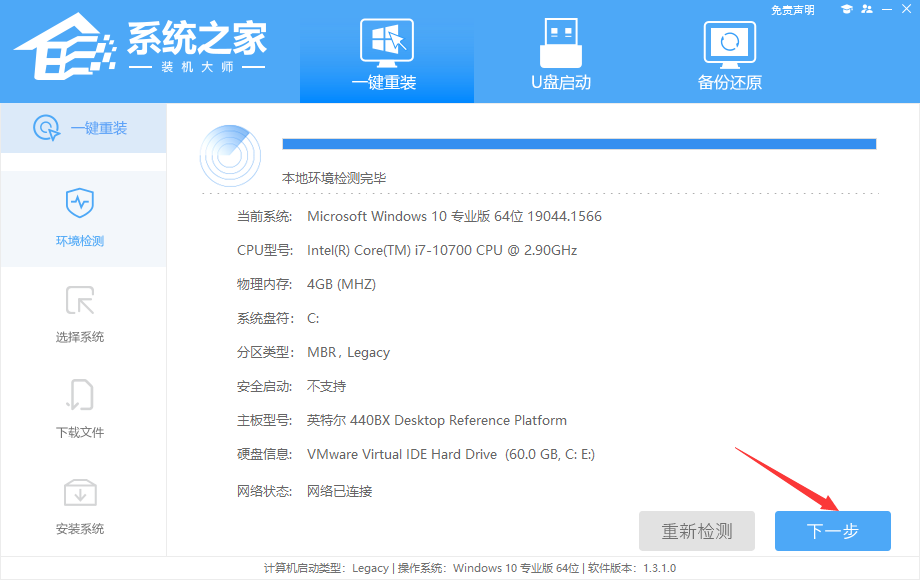
3、进入界面后,用户可根据提示选择安装Windows10 64位系统,点击下一步。
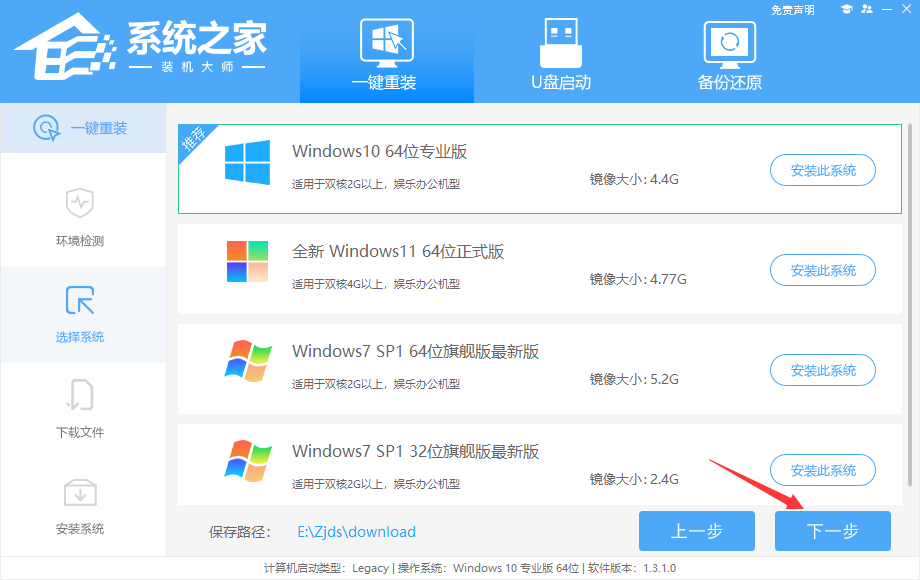
4、选择好系统后,等待PE数据和系统的下载。
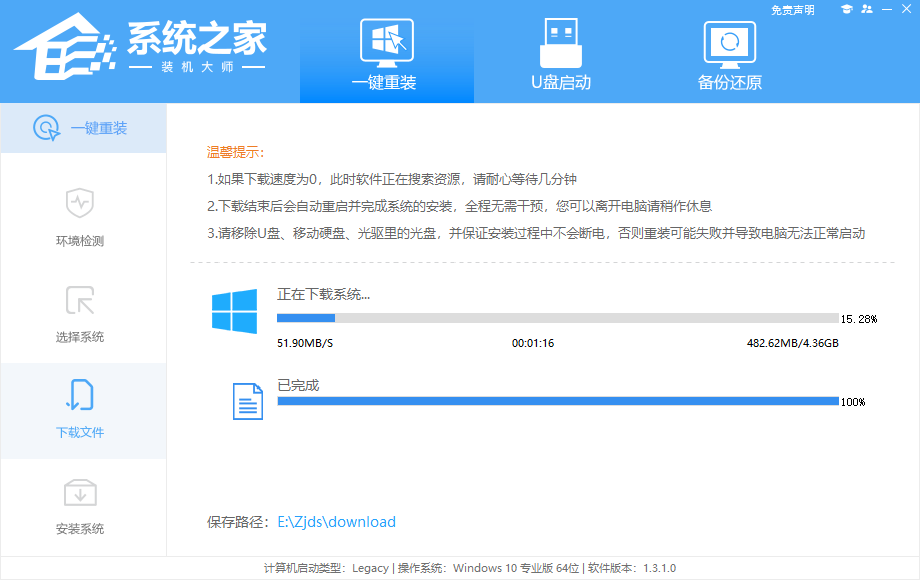
5、下载完成后,系统会自动重启系统。
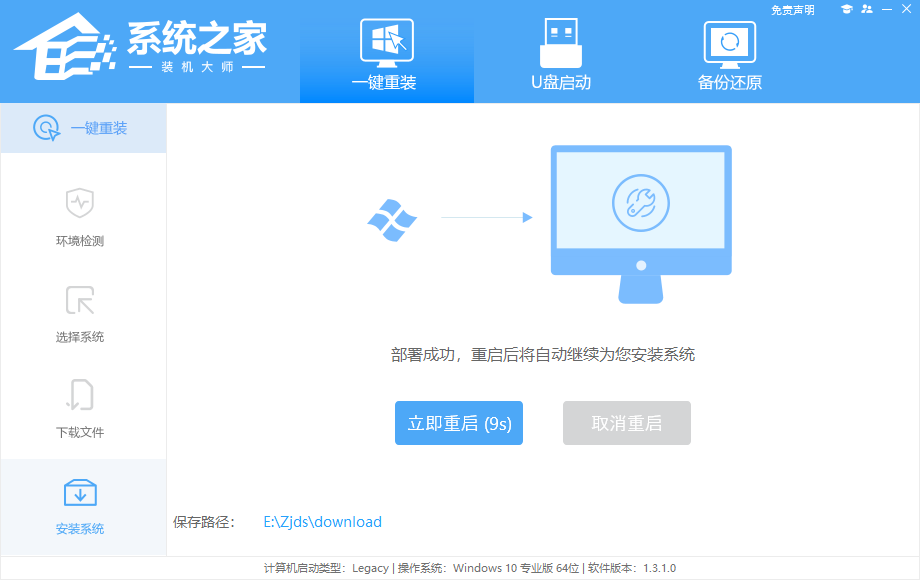
6、重启系统后,电脑将会进入一个启动项的选择,这时我们选择【XTZJ_WIN10_PE】回车。
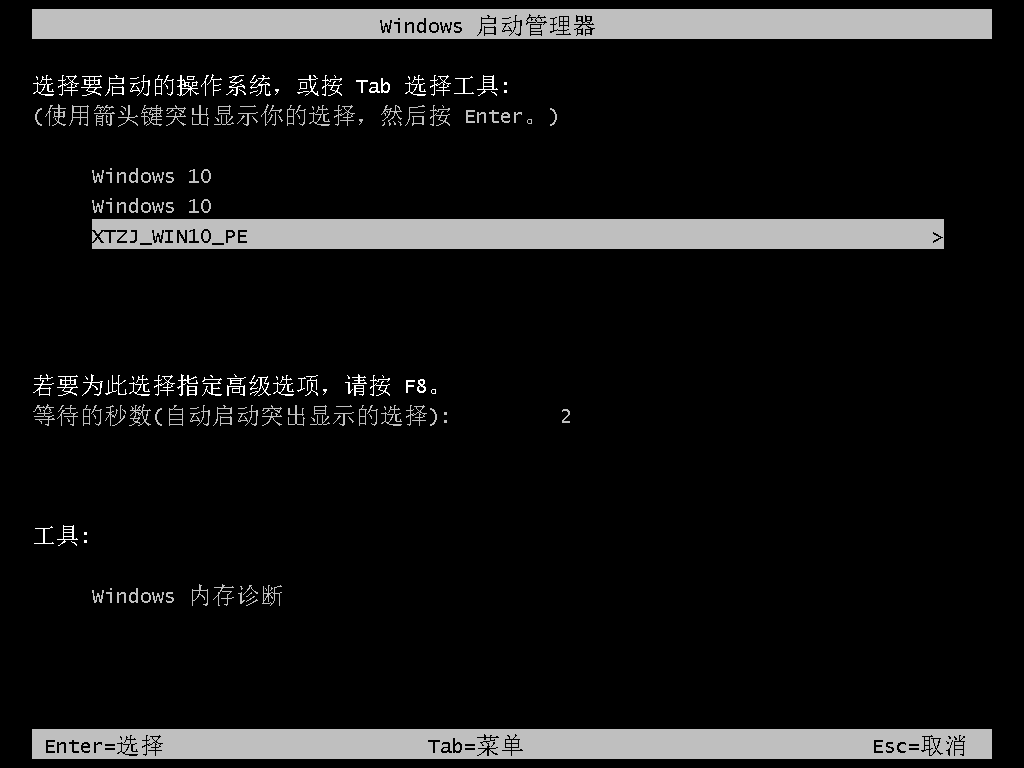
7、进入后,系统将会自动进行备份还原,等待完成。
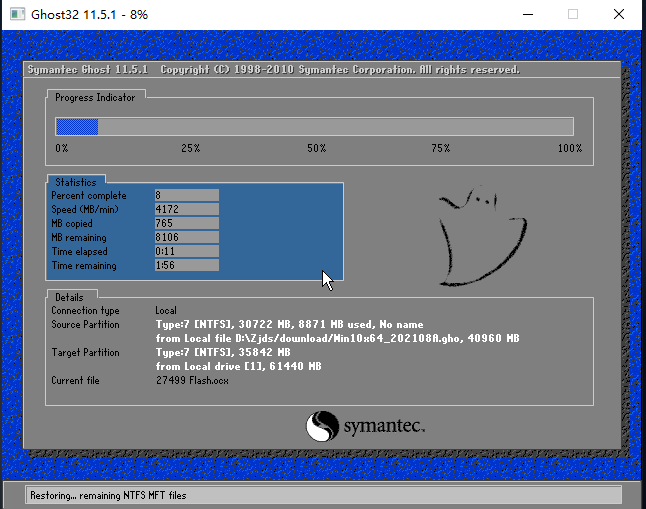
8、系统备份完成后,将会再次重启,自动进入系统安装界面,这时等待系统安装完成就大功告成了。
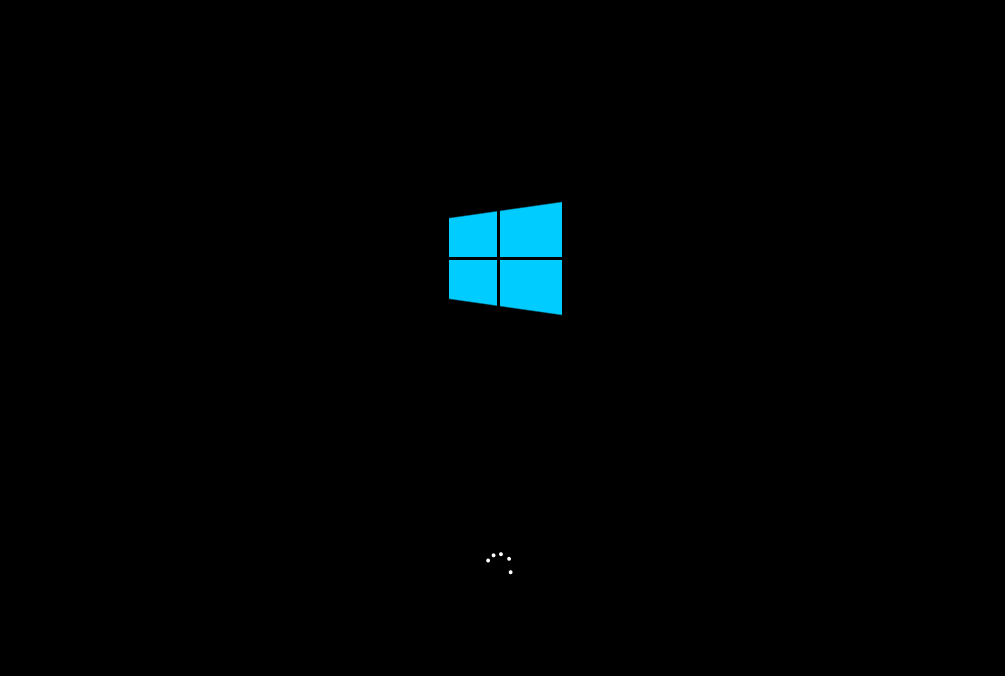
最新文章
如何更换Win10系统电脑如何更换系统Win10
2023-11-15升级了IOS16怎么退回15.6IOS16完美降级教程
2023-11-15机械师星辰怎么重装电脑系统机械师星辰重装电脑系统的方法
2023-11-15Win10提示此NVIDIA驱动程序与windows版本不兼容怎么办
2023-11-15微星泰坦如何重装系统Win10微星泰坦重装系统Win10的方法
2023-11-15谷歌浏览器如何设置新窗口打开新网页谷歌浏览器设置新窗口打开新网页方法
2023-11-15打开MUMU模拟器安装包提示Cannot extract to disk怎么办
2023-11-15NVIDIA控制面板启动慢怎么办NVIDIA控制面板启动慢的解决方法
2023-11-15B站视频怎么去水印保存哔哩哔哩下载视频怎么去除水印
2023-11-14哔哩哔哩怎么下载视频哔哩哔哩完整视频下载教程
2023-11-14发表评论